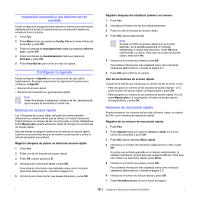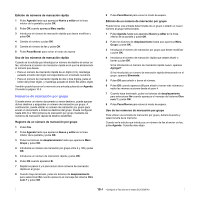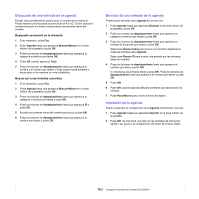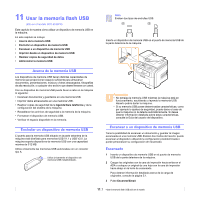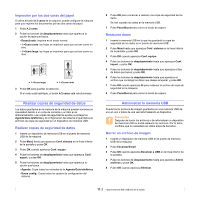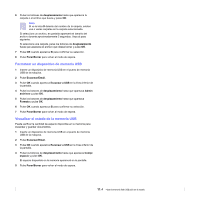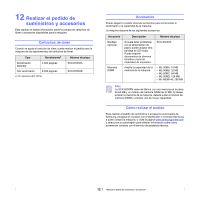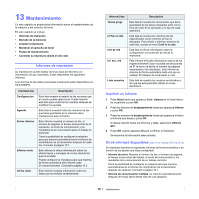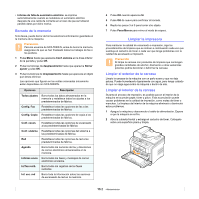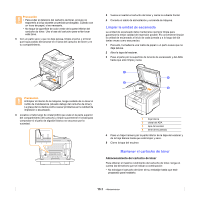Samsung SCX 5530FN User Manual (SPANISH) - Page 64
Impresión por las dos caras del papel, Realizar copias de seguridad de datos, Restaurar datos
 |
UPC - 635753618044
View all Samsung SCX 5530FN manuals
Add to My Manuals
Save this manual to your list of manuals |
Page 64 highlights
Impresión por las dos caras del papel Si utiliza el botón A 2 caras de la máquina, puede configurar la máquina para que imprima los documentos por las dos caras del papel. 1 Pulse A 2 caras. 2 Pulse los botones de desplazamiento hasta que aparezca la opción de tapa que busca. • Desactivado: Imprime en el modo normal. • 1->2cara corta: las hojas se imprimen para que se lean como un bloc. • 1->2cara larga: las hojas se imprimen para que se lean como un libro 2 3 2 5 1->2cara larga 3 5 1->2cara corta 3 Pulse OK para guardar la selección. Si el modo está habilitado, el botón A 2 caras está retroiluminado. Realizar copias de seguridad de datos Los datos guardados en la memoria de la máquina pueden borrarse por casualidad debido a un corte de corriente o un fallo en el almacenamiento. Las copias de seguridad le ayudan a proteger su Agenda/Guía telefónica y la configuración del sistema al guardarlos en archivos de copia de seguridad en un dispositivo de memoria USB. Realizar copias de seguridad de datos 1 Inserte un dispositivo de memoria USB en el puerto de memoria USB de la máquina. 2 Pulse Menú hasta que aparezca Conf. sistema en la línea inferior de la pantalla y pulse OK. 3 Pulse OK cuando aparezca Conf. equipo. 4 Pulse los botones de desplazamiento hasta que aparezca Conf. export. y pulse OK. 5 Pulse los botones de desplazamiento hasta que aparezca la opción que busca. • Agenda: Copia todas las entradas de la Agenda/Guía telefónica. • Datos config.: Copia todos los ajustes de configuración del sistema. 6 Pulse OK para comenzar a realizar una copia de seguridad de los datos. Se han copiado los datos en la memoria USB. 7 Pulse Parar/Borrar para volver al modo de espera. Restaurar datos 1 Inserte la memoria USB en la que ha guardado la copia de seguridad de los datos en el puerto de memoria USB. 2 Pulse Menú hasta que aparezca Conf. sistema en la línea inferior de la pantalla y pulse OK. 3 Pulse OK cuando aparezca Conf. equipo. 4 Pulse los botones de desplazamiento hasta que aparezca Conf. import. y pulse OK. 5 Pulse los botones de desplazamiento hasta que aparezca el tipo de datos que busca y pulse OK. 6 Pulse los botones de desplazamiento hasta que aparezca el archivo que contenga los datos que desea recuperar y pulse OK. 7 Pulse OK cuando aparezca Si para restaurar el archivo de copia de seguridad en la máquina. 8 Pulse Parar/Borrar para volver al modo de espera. Administrar la memoria USB Puede borrar archivos de imagen guardados en una memoria USB de uno en uno o todos de una vez reformateando el dispositivo. Precaución Después de borrar los archivos o de reformatear un dispositivo de memoria USB no podrá restaurar los archivos. Por lo tanto, confirme que no necesitará los datos antes de borrarlos. Borrar un archivo de imagen 1 Inserte un dispositivo de memoria USB en el puerto de memoria USB de la máquina. 2 Pulse Escanear/Email. 3 Pulse OK cuando aparezca Escanear a USB en la línea inferior de la pantalla. 4 Pulse los botones de desplazamiento hasta que aparezca Admin archivos y pulse OK. 5 Pulse OK cuando aparezca Eliminar. 11.3